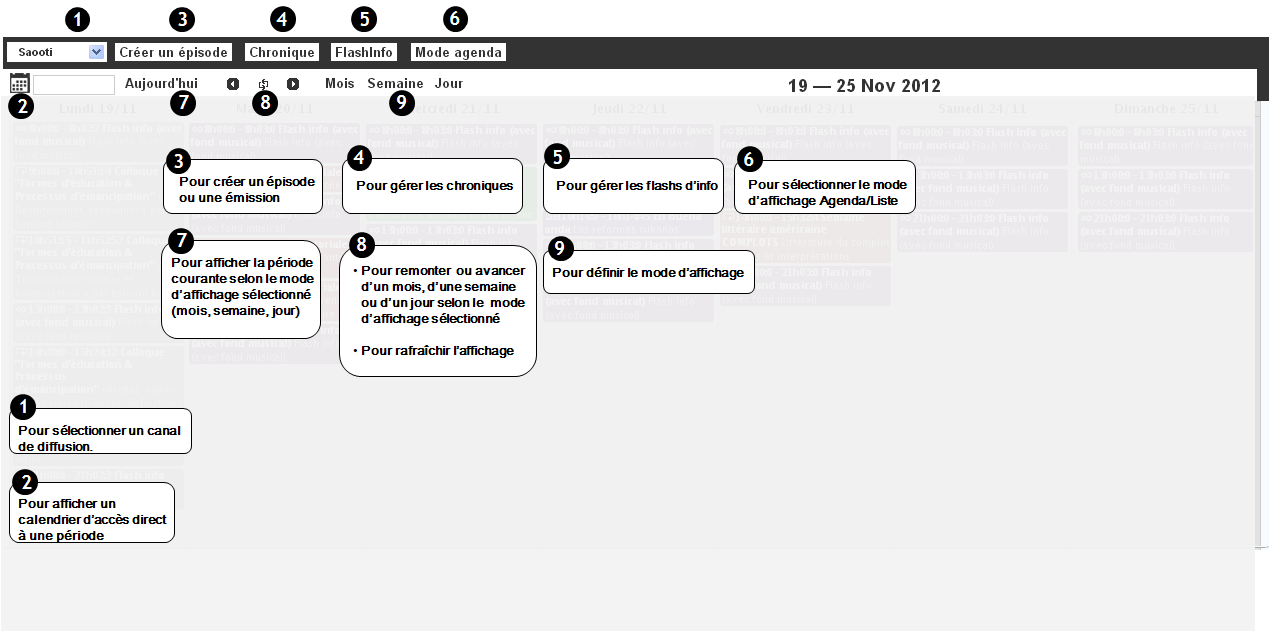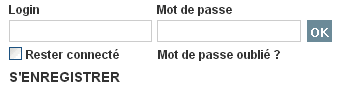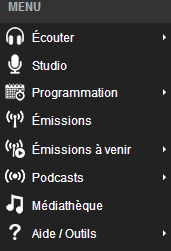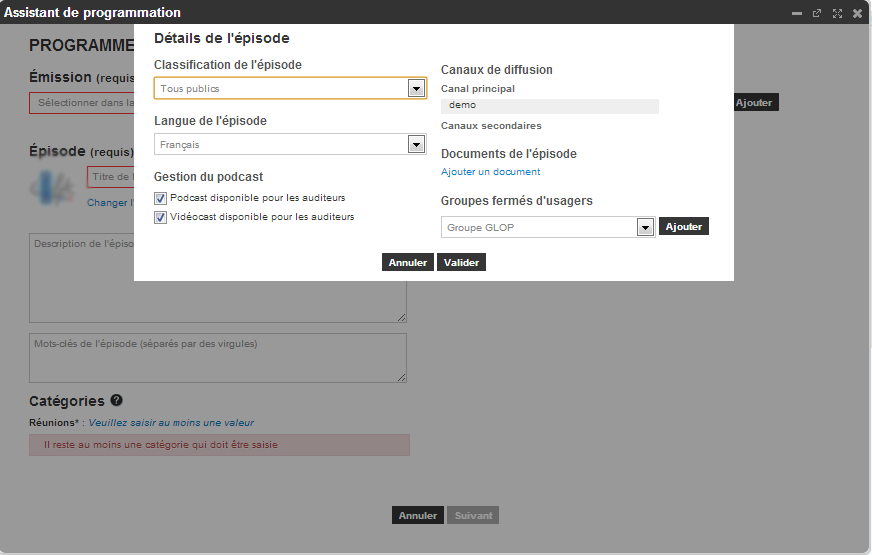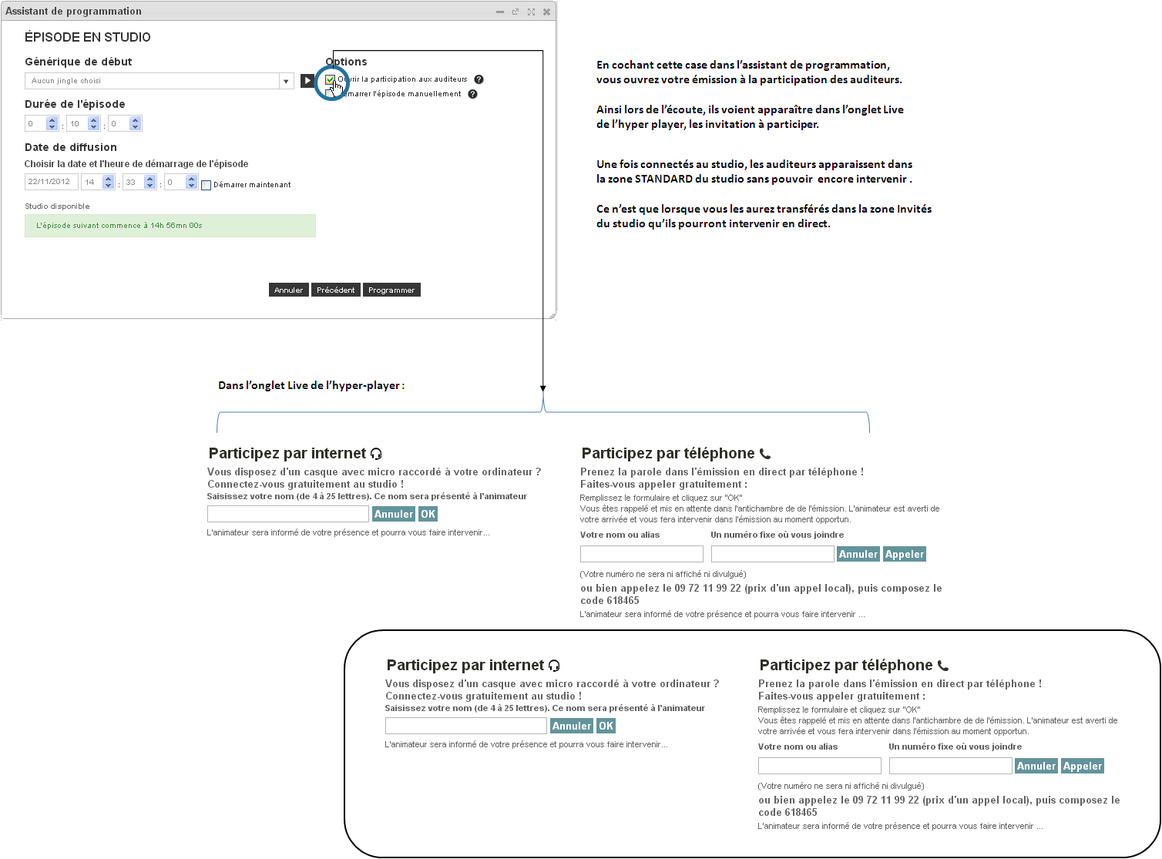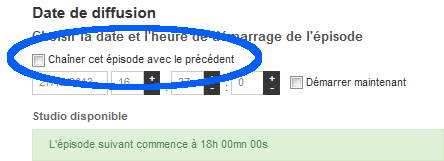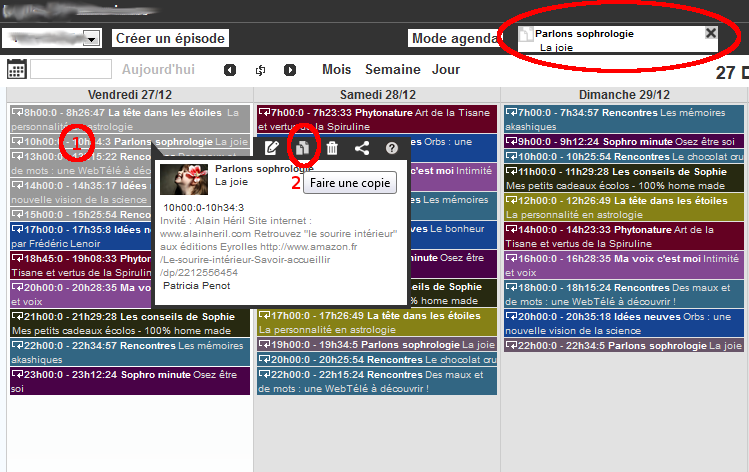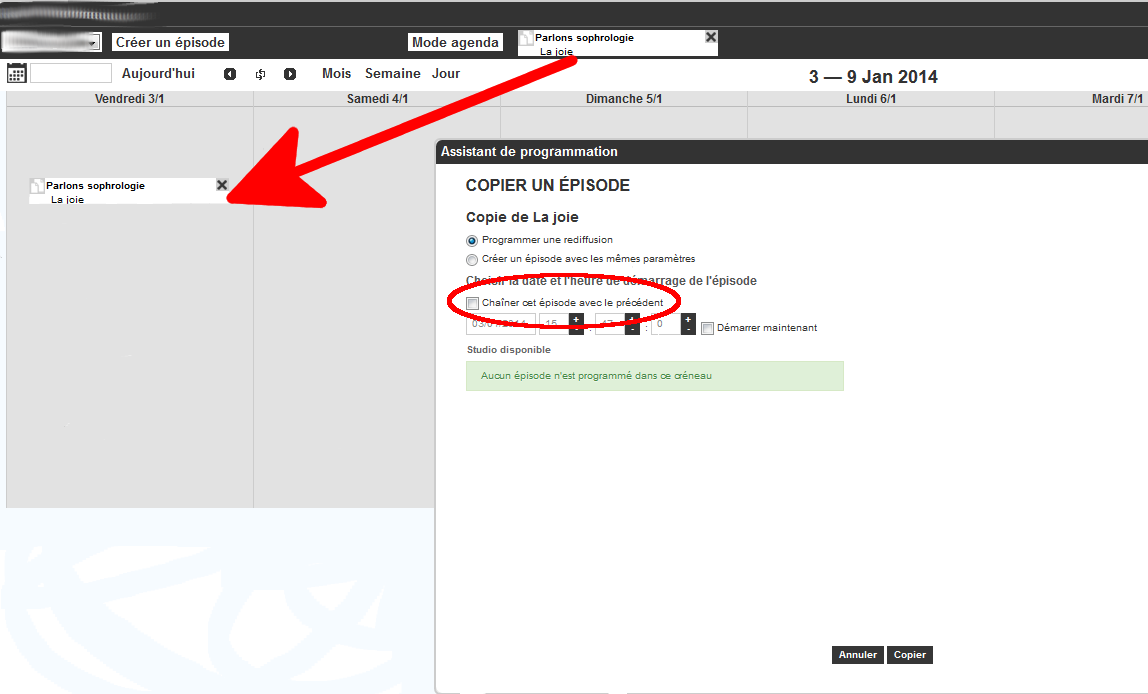Programmer mes émissions en studio : Différence entre versions
| Ligne 234 : | Ligne 234 : | ||
Pour programmer une diffusion, réalisez les étapes suivantes : | Pour programmer une diffusion, réalisez les étapes suivantes : | ||
| − | |} | + | |} |
{| width="874" cellspacing="1" cellpadding="1" border="0" | {| width="874" cellspacing="1" cellpadding="1" border="0" | ||
| Ligne 256 : | Ligne 256 : | ||
*Complétez les champs sans oublier de sélectionner les mots clés associés aux catégories proposées<br>et cliquez sur '''Suivant '''pour passer à l'étape suivante, ou | *Complétez les champs sans oublier de sélectionner les mots clés associés aux catégories proposées<br>et cliquez sur '''Suivant '''pour passer à l'étape suivante, ou | ||
*Cliquez sur '''Nouvelle émission''' si nécessaire.<br>La fenêtre de création d'une nouvelle émission s'affiche alors. | *Cliquez sur '''Nouvelle émission''' si nécessaire.<br>La fenêtre de création d'une nouvelle émission s'affiche alors. | ||
| − | *En cliquant sur détails de l'épisode vous pouvez :<br>Choisir le classification de l'épisode (interdit ou déconseillé au...)<br>Choisir la langue de l'épisode<br>Ajouter des documents à l'épisode<br>Choisir la disponibilité du podcast à la fin de la diffusion de l'épisode. | + | *En cliquant sur détails de l'épisode vous pouvez :<br>[[Image:Details.png]]<br>Choisir le classification de l'épisode (interdit ou déconseillé au...)<br>Choisir la langue de l'épisode<br>Ajouter des documents à l'épisode<br>Choisir quel groupe d'usagers peut écouter l'épisode.<br>Choisir la disponibilité du podcast à la fin de la diffusion de l'épisode. |
| − | Complétez les champs demandés, puis cliquez sur'''Suivant''' pour passer à l'étape suivante. <br> | + | Complétez les champs demandés, puis cliquez sur'''Suivant''' pour passer à l'étape suivante. <br> |
|- | |- | ||
Version du 14 janvier 2014 à 16:44
Sommaire
Quelques mots à propos des canaux
|
Un canal est une voie de communication pour la diffusion de vos émissions auprès des internautes. Selon les options retenues, vous pouvez diffuser vos programmes sur un ou plusieurs canaux. Il existe un canal particulier appelé Rush. Le canal Rush n'est pas visible pour votre public Il vous est exclusiment réservé pour réaliser :
|
Gérer une programmation
La grille de programmation |
|
La grille de programmation est partagée par la communauté des animateurs/éditeurs/administrateurs de la Wikiradio.
Pour les émissions en direct, l'accès au studio est impérativement asujetti à une planification dans la grille de programmation.
C'est dans la grille de programmation que vous allez : 1. sélectionner le canal de diffusion de vos émissions, Les zones importantes de la grille de programmationAttention aux deux modes d'affichage
Vous pouvez choisir les deux modes d'affichage suivants :
Emission / Episode : deux concepts importants
Au cours de la programmation, vous utiliserez les concepts d'émission et d'épisode.
|
Accéder à la grille de programmation
Programmer une diffusion en studio
Avant de commencerLa grille de programmation doit être affichée. Pour programmer une diffusion en studio
Pour programmer une diffusion, réalisez les étapes suivantes : |
| 1. |
Cliquez sur la cellule d'une date égale ou postérieure à la date du jour (la première date éligible est colorée en jaune).
La fenête de création d'une nouvelle émission s'affiche tel qu'illustré ci-après. | |||||
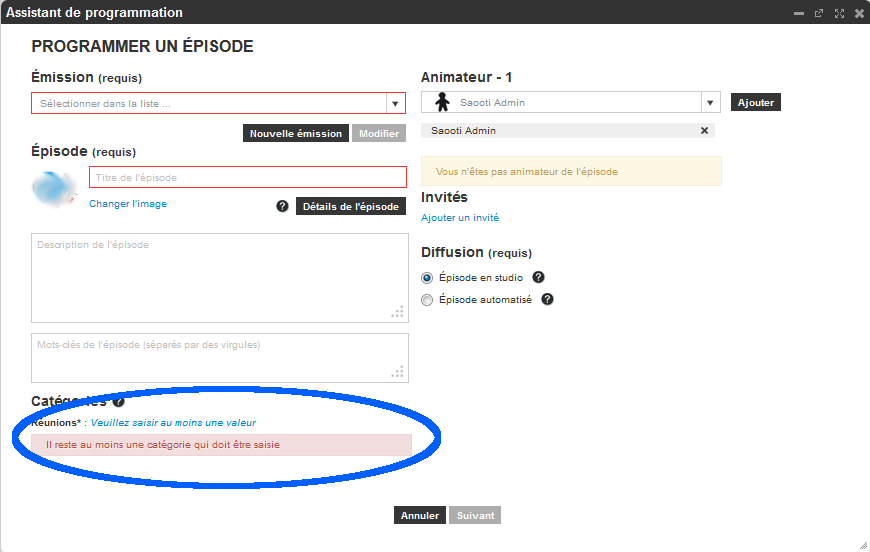 | ||||||
Complétez les champs demandés, puis cliquez surSuivant pour passer à l'étape suivante. | ||||||
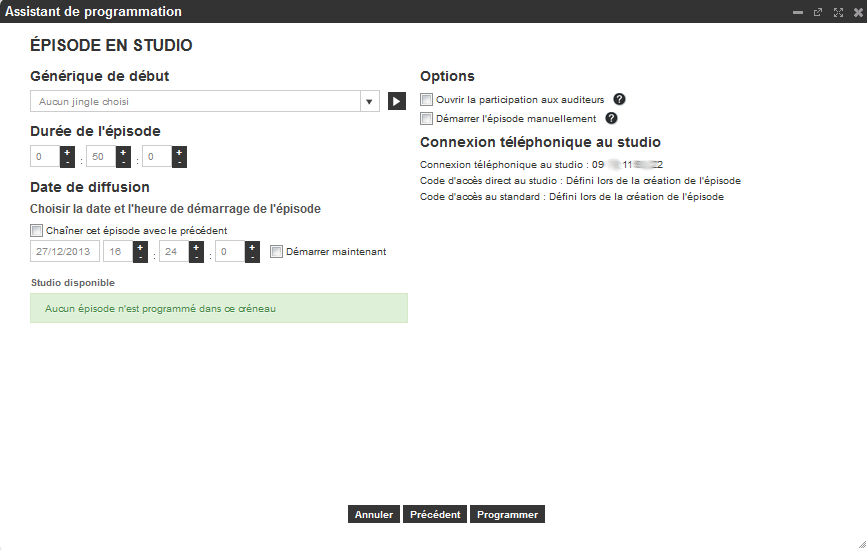 |
A noter :
| |||||
|
| ||||||
| 2. |
C'est au cours de cette étape que vous décidez d'une possible intervention des internautes auditeurs et/ou du démarrage manuel. Votre action dans l'assistant de programmation aura comme conséquence pour les auditeurs de pouvoir demander l'accès au studio. |
|
Cette étape vous donne également la posibilité de chaîner votre émission avec l'émission précédente. En cochant l'option ci dessus, votre épisode commencera immeditament à la fin de l'épisode le précédent. |
Editer une émission programmée
|
Depuis la grille de programmation, vous pouvez accéder à une émission pour réaliser un certain nombre d'actions :
Toutes les actions d'édition ne seront pas détaillées, car beaucoup sont intuitives. Seules les procédure d'accès et de copie seront traitées. Accédez à la grille de programmation.
Cliquez sur l'émission que vous voulez éditer. La barre des outils d'édition s'affiche.
Copier une programmation d'émission
ATTENTION : la copie ne s'applique pas aux chroniques, flashs infos et journaux. Pour copier une programmation d'émission, réalisez les actions suivantes :
| ||||||||||||||||
Après la programmation...
|